- Zusammenfassung :
- Wie behebt man den Windows 10 Update-Fehler 0x800706BE?
- Methode 1: Installieren Sie das problematische Gerät neu
- Methode 2: Windows Update Troubleshooter ausführen
- Methode 3: Windows Update-Komponenten zurücksetzen
- Methode 4: Reparieren Sie beschädigte Systemdateien
- Methode 5: Wiederherstellen von Windows auf einem Wiederherstellungspunkt
- Bottom Line
Zusammenfassung :

Bei der Installation von Updates in Windows kann der Windows Update Fehler 0x800706BE auftreten. Um dieses lästige Problem zu beheben, können Sie diesen Beitrag von MiniTool Solution lesen. Er bietet Ihnen 5 praktikable Lösungen. Versuchen Sie diese Lösungen und höchstwahrscheinlich werden Sie den Fehler 0x800706BE nicht mehr bekommen.
Wenn Sie versuchen, Updates in Windows 10/8/8.1/7 oder anderen Versionen des Windows-Betriebssystems zu installieren, können Sie den Fehler 0x800706BE erhalten. Dieser Fehlercode bezieht sich auf das kumulative Update für Windows 10 für das x64-basierte System.
Wie kann man dann dieses lästige Problem beheben? Im Moment können Sie sich auf die folgenden Methoden beziehen.
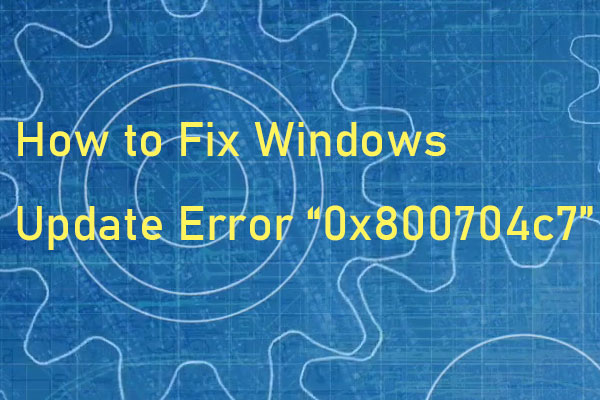
Manchmal, wenn Sie versuchen, Ihr System zu aktualisieren, tritt der Fehlercode 0x800704c7 auf. In diesem Beitrag finden Sie nützliche Methoden, um den Fehlercode zu beheben.
Wie behebt man den Windows 10 Update-Fehler 0x800706BE?
Methode 1: Installieren Sie das problematische Gerät neu
„Fehler 0x800706BE Windows 10 Update“ kann durch die falsch installierten Geräte ausgelöst werden. So können Sie versuchen, das problematische Gerät zuerst zu beheben.
Schritt 1: Klicken Sie mit der rechten Maustaste auf das Startmenü und wählen Sie dann den Gerätemanager, um ihn zu öffnen.
Schritt 2: Finden Sie nun das fehlerhafte Gerät. Klicken Sie mit der rechten Maustaste auf das problematische Gerät und wählen Sie die Option Gerät deinstallieren.

Schritt 3: Starten Sie Ihren Computer neu.
Danach müssen Sie die neuesten Updates installieren.
Schritt 1: Öffnen Sie den Gerätemanager und suchen Sie nach dem fehlerhaften Gerät.
Schritt 2: Klicken Sie mit der rechten Maustaste darauf und wählen Sie Treiber aktualisieren.
Schritt 3: Wählen Sie anschließend Automatisch suchen, um die Treibersoftware zu aktualisieren.
Schritt 4: Starten Sie schließlich Ihr System neu.
Jetzt sollte der Fehler 0x800706BE behoben sein und Ihr System sollte normal funktionieren.

Wenn Sie während des Aktualisierungsprozesses von Windows 10 auf den Fehlercode 0x800703f1 stoßen und nicht wissen, was zu tun ist, dann finden Sie in diesem Beitrag Lösungen.
Methode 2: Windows Update Troubleshooter ausführen
Die Windows Update Troubleshooter auszuführen ist eine bekannte Methode, um Probleme mit Windows Update zu beheben. Daher können Sie es jetzt versuchen. Hier erfahren Sie, wie Sie die Windows Update-Problembehandlung ausführen und verwenden können.
Schritt 1: Geben Sie Problembehandlung in die Suchleiste ein und klicken Sie auf Problembehandlungseinstellungen.
Schritt 2: Navigieren Sie auf der rechten Seite zu Windows Update. Klicken Sie darauf und klicken Sie auf Problembehandlung ausführen.

Schritt 3: Dann beginnt die Problembehandlung, Probleme im Zusammenhang mit Windows Update zu erkennen. Wenn Probleme gefunden werden, werden sie automatisch behoben.
Schritt 4: Starten Sie Ihren Computer neu.
Nun versuchen Sie, das Update erneut zu installieren, und Sie werden den Fehler 0x800706BE nicht erhalten.
Methode 3: Windows Update-Komponenten zurücksetzen
Sie können auch versuchen, die Windows Update-Komponenten zurückzusetzen. Auf diese Weise werden alle Update-Komponenten zurückgesetzt und Sie können ein neues Windows Update installieren. Hier sind die vollständigen Schritte zum Zurücksetzen der Windows Update-Komponenten.
Schritt 1: Geben Sie cmd in die Suchleiste ein, navigieren Sie zur Eingabeaufforderung und wählen Sie Als Administrator ausführen.
Schritt 2: Jetzt müssen Sie einige Update-Dienste anhalten: BITS, Cryptographic, MSI Installer und Windows Update Services. Geben Sie dazu die folgenden Befehle nacheinander ein und drücken Sie jeweils die Eingabetaste:
net stop wuauserv
net stop cryptSvc
net stop bits
net stop msiserver
Schritt 3: Benennen Sie nun den Ordner SoftwareDistribution und den Ordner Catroot2 um. Geben Sie die folgenden Befehle nacheinander ein und drücken Sie jeweils die Eingabetaste:
ren C:\Windows\SoftwareDistribution SoftwareDistribution.old
ren C:\Windows\System32\catroot2 Catroot2.old
Schritt 4: Starten Sie BIST, Cryptographic, MSI Installer und Windows Update Services erneut. Geben Sie die folgenden Befehle nacheinander ein und drücken Sie nach jedem Befehl die Eingabetaste:
net start wuauserv
net start cryptSvc
net start bits
net start msiserver
Schritt 5: Schließen Sie die Eingabeaufforderung.
Nun versuchen Sie, das Update erneut zu installieren und der Fehler 0x800706BE sollte behoben sein.
Methode 4: Reparieren Sie beschädigte Systemdateien
Die beschädigten Systemdateien sind auch die mögliche Ursache für den 0x800706BE-Fehler. Daher müssen Sie die beschädigten Systemdateien reparieren, um diesen Fehler zu beheben. Dazu müssen Sie die Scans von DISM und System File Checker (SFC) ausführen.
Schritt 1: Geben Sie cmd in die Suchleiste ein, navigieren Sie zur Eingabeaufforderung und wählen Sie Als Administrator ausführen.
Schritt 2: Geben Sie nun diesen Befehl ein und drücken Sie die Eingabetaste, um einen DISM-Scan durchzuführen: DISM.exe /Online /Cleanup-image /Restorehealth.
Schritt 3: Geben Sie diesen Befehl ein und drücken Sie die Eingabetaste, um den SFC-Scan auszuführen: sfc /scannow.
Dieser Befehl wird Ihr gesamtes System scannen. Starten Sie Ihren Computer neu, nachdem der Vorgang abgeschlossen ist. Prüfen Sie dann, ob der Fehler 0x800706BE behoben ist.
Methode 5: Wiederherstellen von Windows auf einem Wiederherstellungspunkt
Wenn Sie im Vorfeld einen Systemwiederherstellungspunkt erstellt haben, können Sie versuchen, eine Systemwiederherstellung durchzuführen, um diesen Fehler zu beheben. Führen Sie die folgenden Schritte aus, um Windows auf einem Wiederherstellungspunkt wiederherzustellen.
Schritt 1: Geben Sie Wiederherstellung in die Suchleiste ein und klicken Sie auf Wiederherstellungspunkt erstellen, um das Fenster Systemeigenschaften zu öffnen.
Schritt 2: Gehen Sie zur Registerkarte Systemschutz und klicken Sie auf Systemwiederherstellung….

Schritt 3: Klicken Sie auf Weiter, um fortzufahren.
Schritt 4: Wählen Sie einen Systemwiederherstellungspunkt, den Sie erstellt haben, bevor das Problem auf Ihrem Computer auftrat, und klicken Sie auf Weiter.
Schritt 5: Bestätigen Sie Ihren Wiederherstellungspunkt und klicken Sie auf Fertig stellen, um zu starten.
Schritt 6: Warten Sie nun, bis der Prozess abgeschlossen ist.
Nun versuchen Sie, das Update erneut zu installieren und überprüfen Sie, ob dies den Fehler 0x800706BE für Sie behebt.
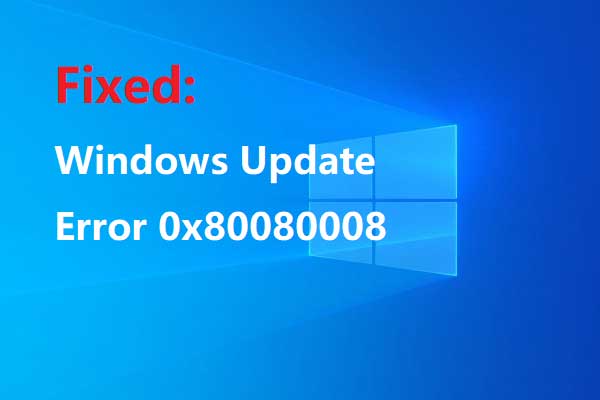
Bei der Aktualisierung des Systems treten einige Fehler auf, die eine erfolgreiche Aktualisierung verhindern. In diesem Beitrag erfahren Sie, wie Sie den Fehler 0x80080008 beheben können.
Bottom Line
Dieser Artikel enthält Informationen darüber, wie Sie den Fehler 0x800706BE beheben können. Wenn Sie das gleiche Problem haben, dann können Sie die oben genannten Methoden ausprobieren.